最新下载
热门教程
- 1
- 2
- 3
- 4
- 5
- 6
- 7
- 8
- 9
- 10
ps照片转换成涂鸦素描效果教程
时间:2022-11-14 23:28:04 编辑:袖梨 来源:一聚教程网
原图
 <点小图查看大图> |
| 最终效果 |
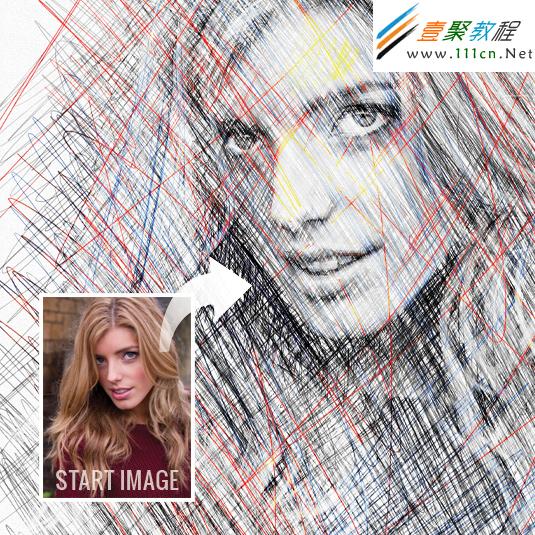 |
| 1、打开图像。为了强调 眼睛 这一重要区域,选择图层>新建调整图层>曲线。
然后调整最中间的点(第二条竖线上的点),像上图那样上移该点,(准确的是输入值130,输出值197),这样就会加亮中间调。第一条竖线上的点输入61,输出77。 |
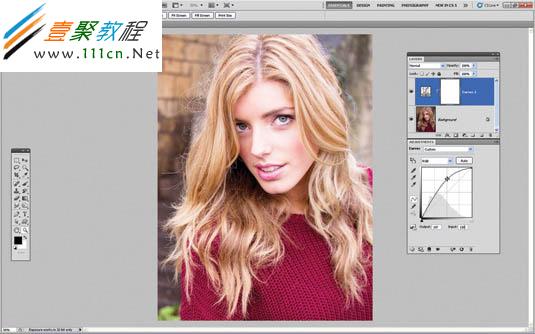 |
加亮眼睛,有时候容易做过头了,因此可以将调整图层的不透明度设置为50%,以便进行精细的调整。 然后编辑>填充。将图层填充为白色。再新建一个透明图层,命名为”草绘图”。 完成后,创建新透明图层,放在两份草稿图之间,命名为”白色笔刷”。
2、点击曲线调整图层的白色蒙版。按CMD/Ctrl+I转换成黑色。现在使用画笔工具。在面板中选择画笔预设,选择一个 柔性颗粒圆笔刷,大小60px。不透明度100%,前景颜色设置为白色,然后再虹膜上画几笔。如上图。
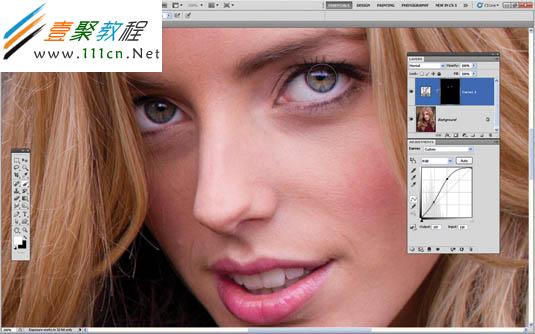
3、笔刷不透明度降到46%,然后精细的刻画一下眼白。这样眼睛将英气袭人,这是肖像画的关键,眼睛要有神。牙齿也要美白一下。
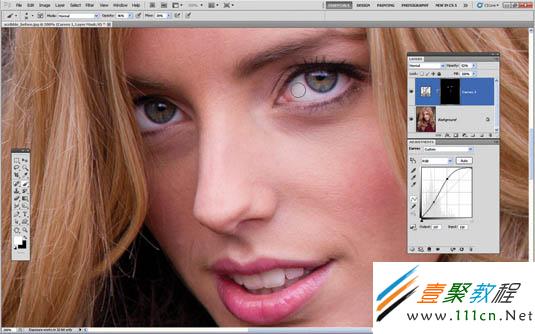
4、为了调整更多的细节,将背景照片转换成智能对象。图像>调整>阴影/高光 均设置为15%。
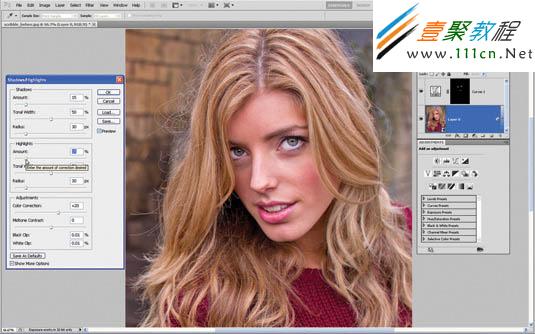
5、为了增强整体的对照感,再次新建曲线调整图层,第一条竖线,输入61,输出51。然后第三条竖线稍左处设置一点,输入169,输出179,这样高光会明显一点。
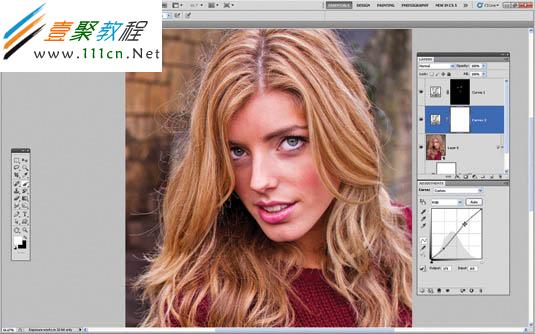
6、选择图层面板中最上方的图层,图层>新建调整图层>黑白。这样便能得到灰度图像。红色数值为46.剩下保留默认设置。
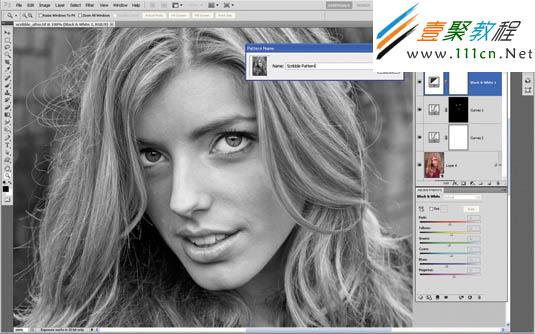
7、选择背景图层,编辑>定义图案。
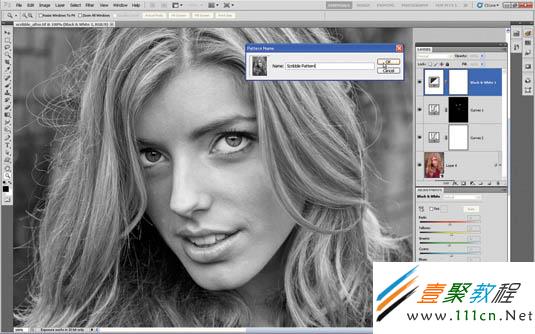
8、使用图案图章工具,选择定义的图案。
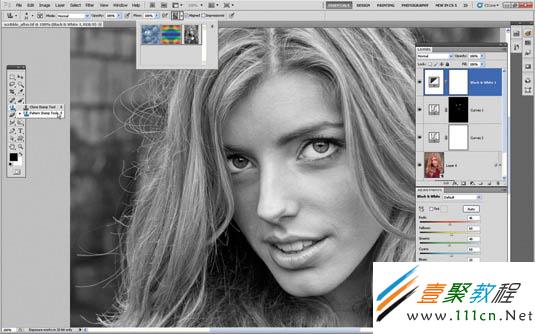
9、点击画笔预设。在弹出的小窗口中可以找到很多笔刷。选择”干画笔”(Dry Media Brushes),在出现的画笔对话框中选择一款叫做the Conté Pencil on Bumpy Surface的笔刷(就是一种铅笔笔刷啦!)。
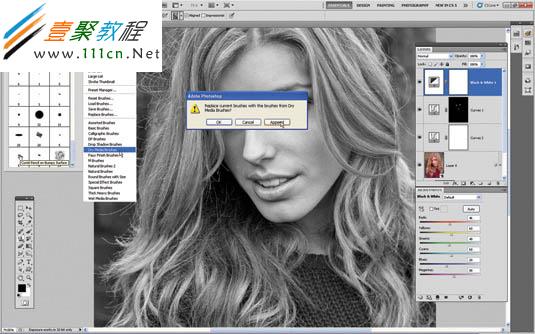
10、画笔面板中,画笔笔尖形状间距设置为60%。散布标签中,散布设置为20%。还可以去形状动态进行更深入的调节(控制里面调节钢笔压力)。
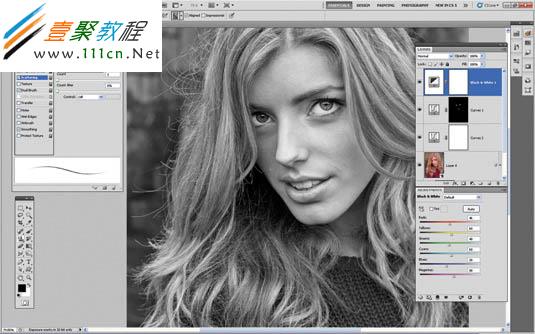
11、一旦完成了笔尖形状的调节,便可以开始手绘了!首先,新建图层,命名为白色背景。然后,确新的保白色背景图层在所有图层的上方。
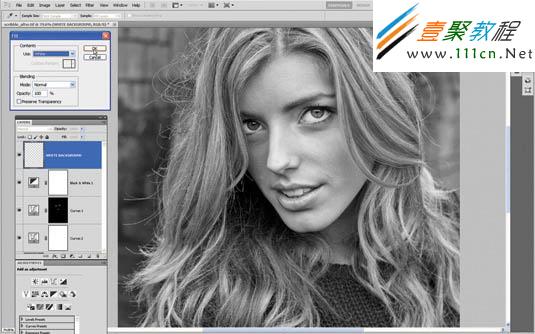
12、前景色为黑色,使用图章工具开始画出模特的脸。过程中将会重现步骤7中定义的图案。切记画线的时候要有一种交叉效果,完成后图层透明度设置为70%。

13、创建新透明图层,命名为”精确草绘图”。图案工具中的笔尖尺寸可以减小到4px。然后画出更多交叉的线来打造更精确的细节(也可以适度调整不透明度)。
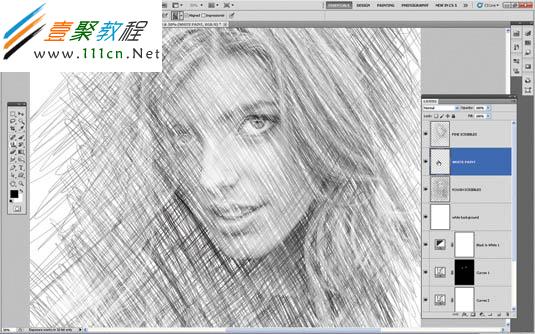
相关文章
- 《弓箭传说2》新手玩法介绍 01-16
- 《地下城与勇士:起源》断桥烟雨多买多送活动内容一览 01-16
- 《差不多高手》醉拳龙技能特点分享 01-16
- 《鬼谷八荒》毕方尾羽解除限制道具推荐 01-16
- 《地下城与勇士:起源》阿拉德首次迎新春活动内容一览 01-16
- 《差不多高手》情圣技能特点分享 01-16














